现在手机的普及越来越广泛,大量的手机应用和游戏也是层出不穷,那你知不知道这些手机app和游戏是怎么来的吗。这些app都是经过这款
android studio中文版,开发软件编写出来的,该软件是由谷歌公司倾力打造,大家想不想知道它的编写过程和这款软件的功能呢?想的话就和小编一起来看看吧。软件可以为程序员们提供非常完善的Android应用开发环境,和传统的安卓
编程软件不同的是,该软件是一个全新的开发环境,拥有更加稳定的性能和更加强大的功能。现在很多的编程专业的同学,都是使用这款软件来进行安卓编程学习的,同时也是最适合新手学习的安卓编程软件,没有之一。软件拥有简洁明了操作界面,所有的功能模块一目了然,给用户带来最舒适的编程环境。由于该软件是国外设计的软件,没有中文版本,而小编为大家带来的是该软件的中文破解版本,方便不擅长英语的同学使用,软件内置破解补丁和汉化文件,详细的安装步骤在下文也有描述。欢迎有需要的同学到本站下载android studio绿色破解版下载使用。
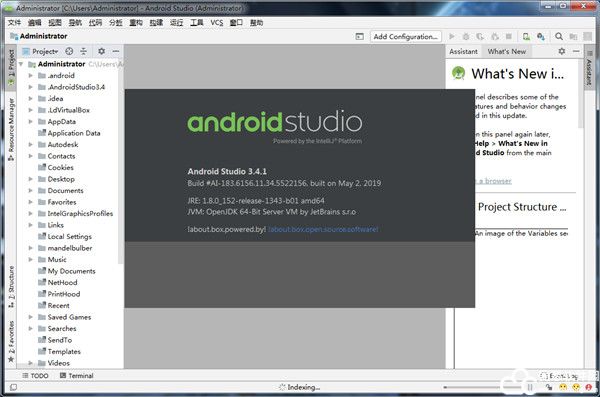
软件特点
1、视觉布局编辑器
ConstraintLayout通过将每个视图的约束添加到其他视图和准则来创建复杂的布局。然后,通过选择各种设备配置之一或通过简单地调整预览窗口的大小,以任何屏幕尺寸预览布局
2、APK分析器
通过检查应用APK文件的内容来寻找减少Android应用大小的机会,即使该文件不是使用android studio中文版构建的也是如此。检查清单文件,资源和DEX文件。比较两个APK,以了解您的应用大小在不同版本之间的变化
3、快速仿真器
与使用物理设备相比,安装和运行应用程序的速度更快,并且可以仿真不同的配置和功能,包括ARCore(谷歌用于构建增强现实体验的平台)
4、智能代码编辑器
使用可为Kotlin,Java和C / C ++语言提供代码完成功能的智能代码编辑器,可以编写更好的代码,更快地工作并提高生产率
5、灵活的构建系统
在Gradle的支持下,软件构建系统允许您自定义构建,以从单个项目为不同设备生成多个构建变体
6、实时分析器
内置的分析工具可为您的应用的CPU,内存和网络活动提供实时统计信息。通过记录方法跟踪,检查堆和分配并查看传入和传出的网络有效负载来识别性能瓶颈
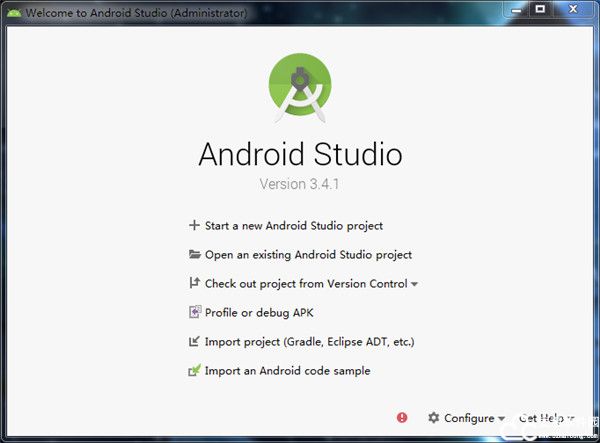
android studio中文版安装教程
1、下载并解压文件压缩包,双击安装程序
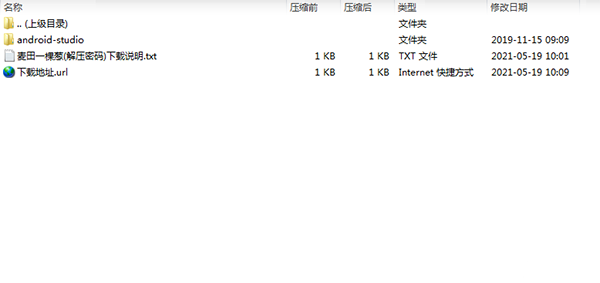
2、进入安装向导界面,点击next
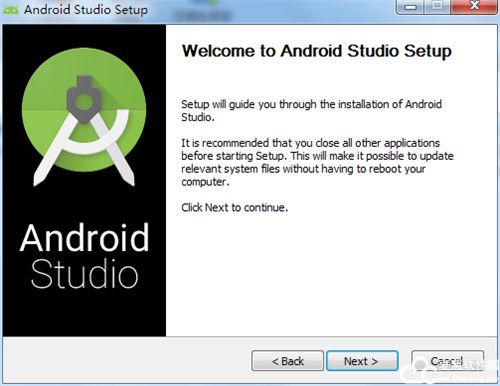
3、选择安装组件,可以选择默认的的组件
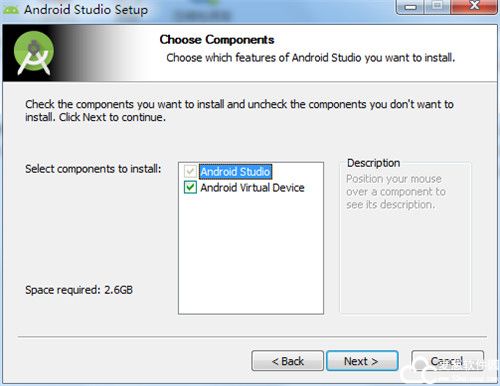
4、选择安装目录,可自由选择安装位置(记住安装目录,便于下方的破解)
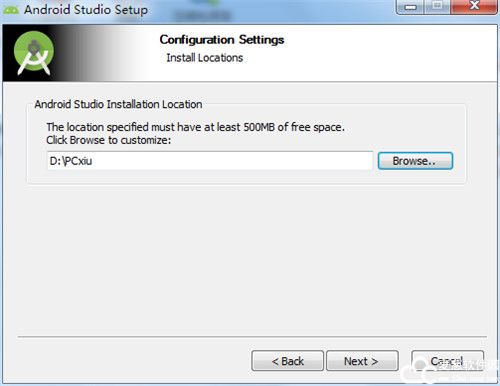
5、选择开始菜单文件夹,点击install开始安装
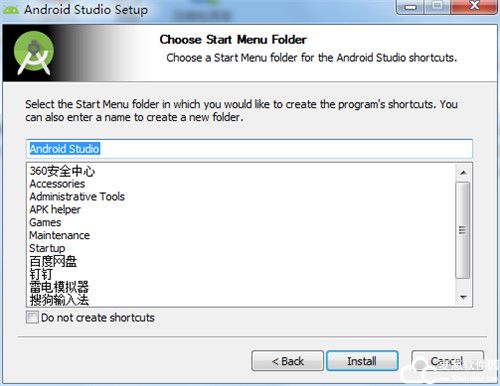
6、正在安装中,请稍等片刻,点击next
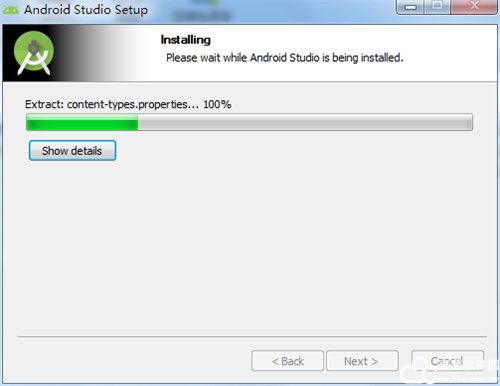
7、安装完成后,取消start 勾选,再单击finish结束
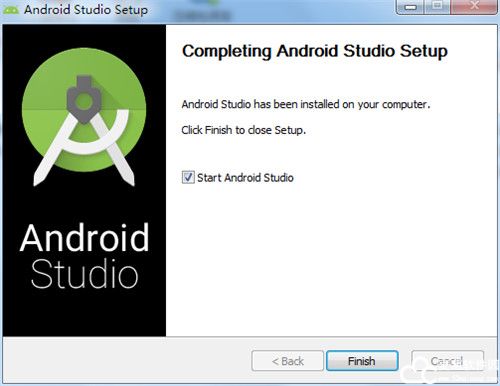
8、返回安装包,将汉化补丁文件复制到软件安装目录下的“lib”文件夹
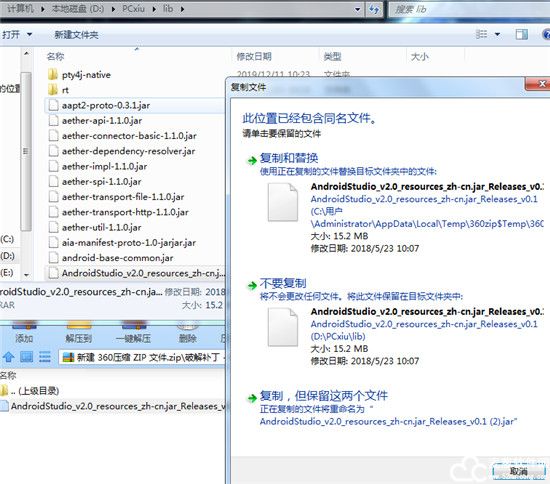
9、运行android studio,中文版即可进行使用
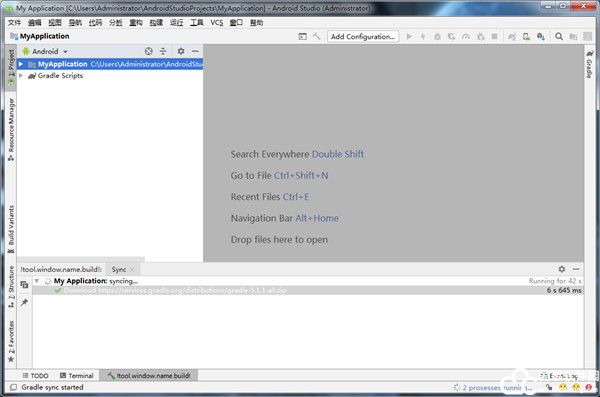
功能介绍
1、可视布局编辑器
ConstraintLayout通过将每个视图的约束添加到其他视图和指南来创建复杂的布局。然后,通过选择各种设备配置之一或仅调整预览窗口的大小,在任何屏幕尺寸上预览布局
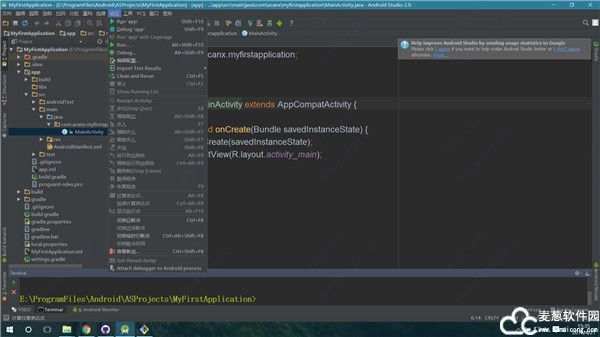
2、APK分析器
android studio中文版通过检查应用APK文件的内容,即使不是使用构建,也可以找到减少Android应用大小的机会。检查清单文件,资源和DEX文件。比较两个APK,了解您的应用尺寸在应用版本之间的变化情况
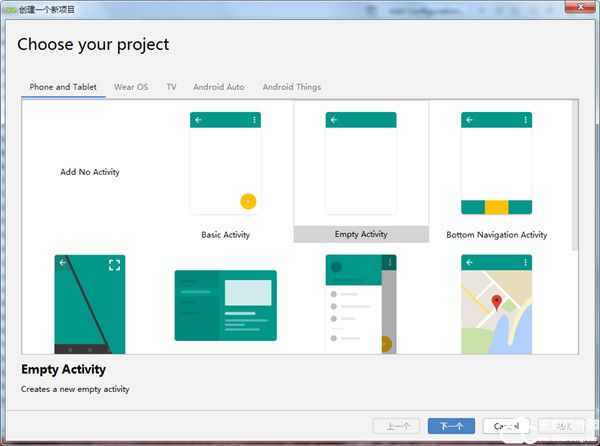
3、快速模拟器
比使用物理设备更快地安装和运行应用程序,并模拟不同的配置和功能,包括用于构建增强现实体验的Google平台ARCore
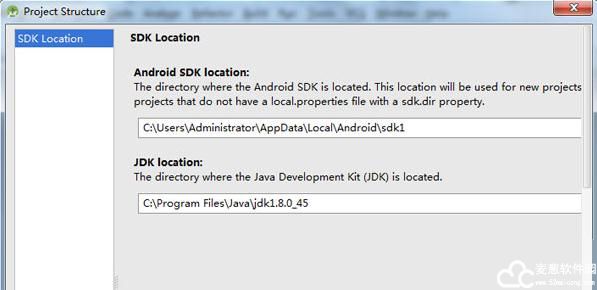
4、智能代码编辑器
使用为Kotlin,Java和C / C ++语言提供代码完成的智能代码编辑器,编写更好的代码,更快地工作,并提高工作效率
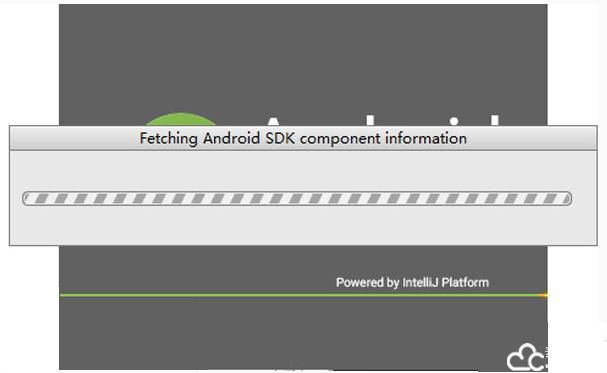
5、灵活的构建系统
由Gradle提供支持,Android Studio的构建系统允许您自定义构建,以便从单个项目为不同的设备生成多个构建变体
6、实时分析器
内置的分析工具为应用程序的CPU,内存和网络活动提供实时统计信息。通过记录方法跟踪,检查堆和分配以及查看传入和传出网络有效负载来识别性能瓶颈
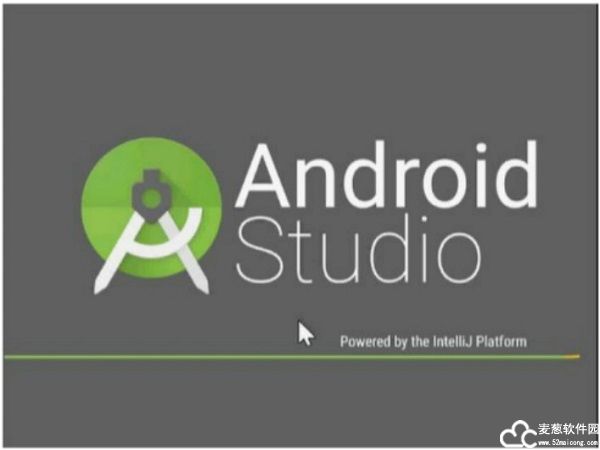
使用说明
1、导航编辑器
导航编辑器允许您使用导航架构组件快速可视化并构建导航到您的应用程序
2、删除未使用的Android Studio目录
当您第一次运行主要版本的时,它会查找包含无法找到相应安装的版本的缓存,设置,索引和日志的目录。然后,删除未使用的目录对话框将显示这些未使用目录的位置,大小和上次修改时间,并提供删除它们的选项
3、Profiler内存分配跟踪选项
为了在分析时提高应用程序性能,Memory Profiler现在默认定期对内存分配进行采样。如果需要,您可以在运行Android 8.0(API级别26)或更高版本的设备上测试时使用“分配跟踪”下拉列表来更改此行为
4、事件时间表中的碎片
事件时间线现在显示何时附加和分离片段。此外,当您将鼠标悬停在片段上时,工具提示会显示片段状态
5、检查帧渲染数据
在CPU Profiler中,您现在可以检查Java应用程序在主UI线程和RenderThread上呈现每个帧所需的时间
6、使用“分配跟踪”下拉列表,可以选择以下模式
完全:捕获所有对象内存分配。请注意,如果您有一个分配了大量对象的应用程序,则在分析时可能会发现重大的性能问题
Sampled:捕获对象内存分配的定期样本。这是默认行为,在分析时对应用程序性能的影响较小。对于在短时间内分配大量对象的应用程序,您可能会遇到一些性能问题
关:关闭内存分配。如果尚未选择,则android studio中文版在进行CPU录制时会自动启用此模式,然后在录制完成后返回到先前的设置。您可以在CPU录制配置对话框中更改此行为。低帧率的瓶颈时,此数据可能很有用。例如,保持平滑帧速率所需时间超过16ms的每个帧都以红色显示
要查看帧渲染数据,请使用允许您跟踪系统调用的配置记录跟踪。记录跟踪后,在名为FRAMES的部分下查找有关记录时间线上每个帧的信息
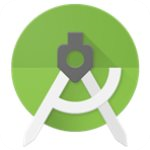
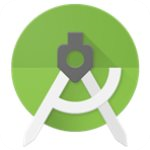
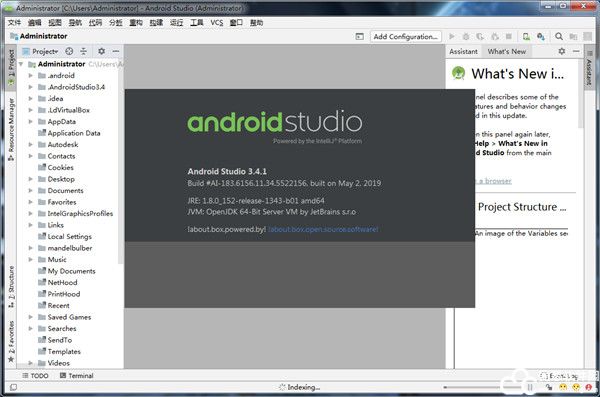
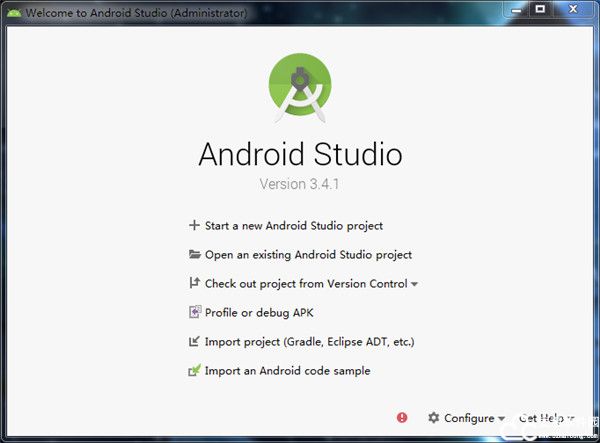
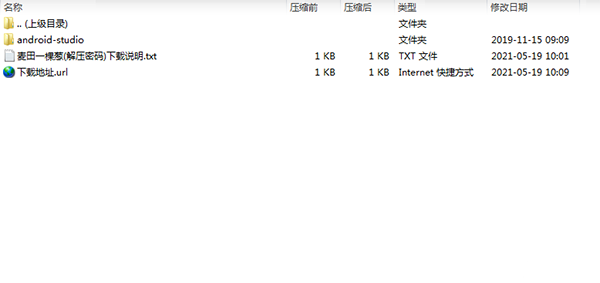
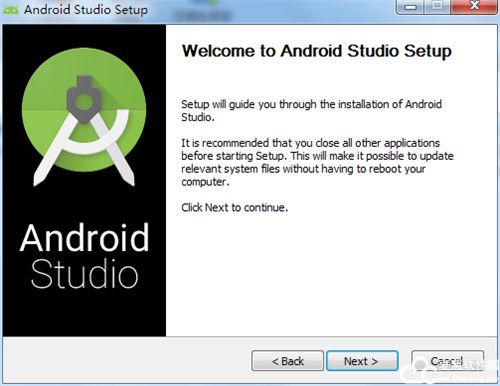
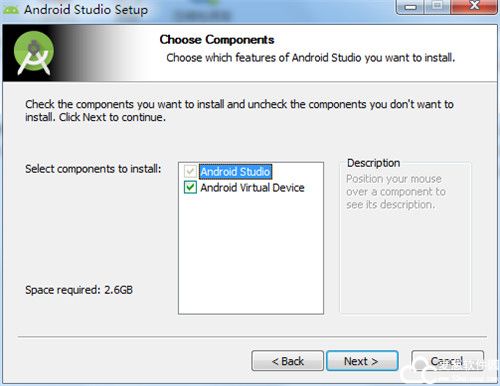
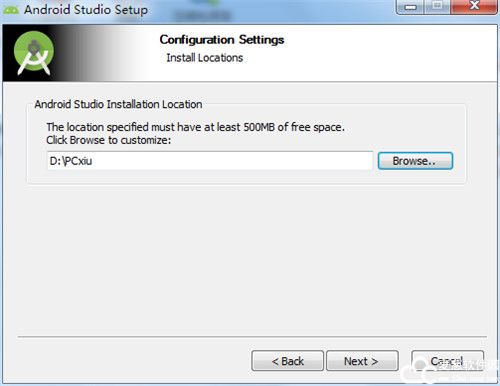
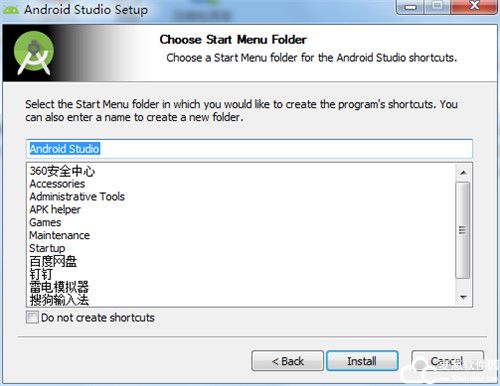
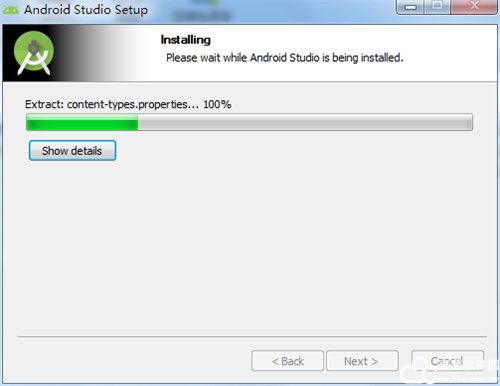
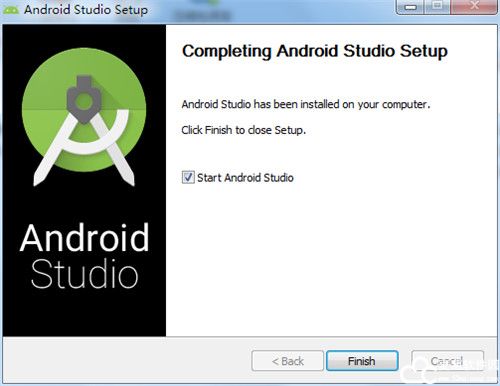
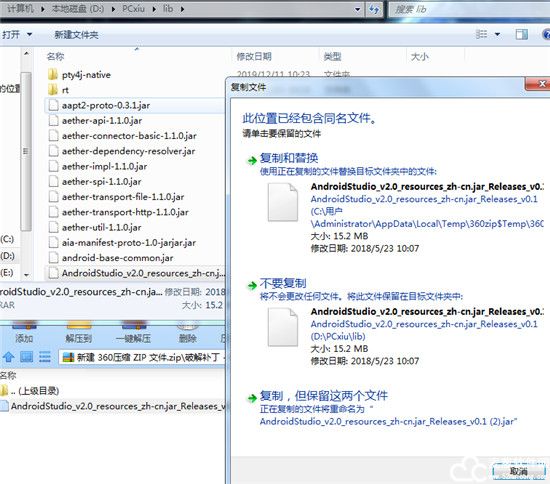
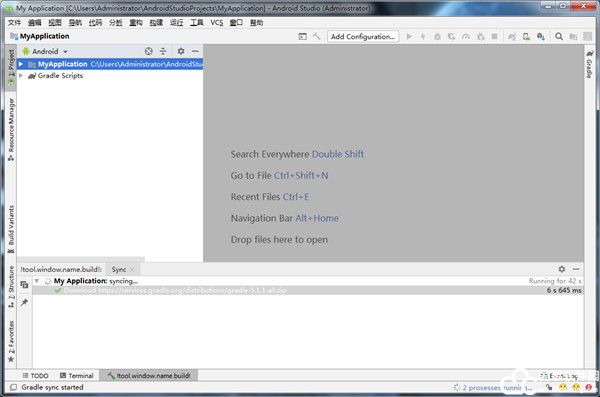
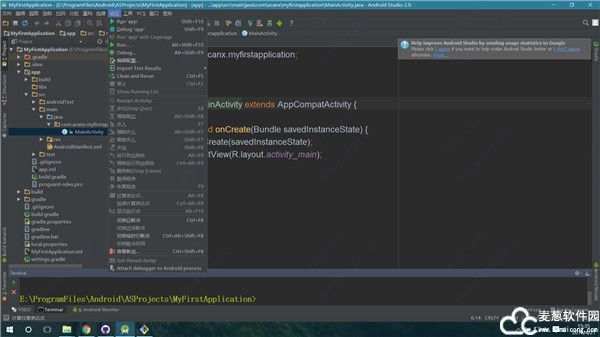
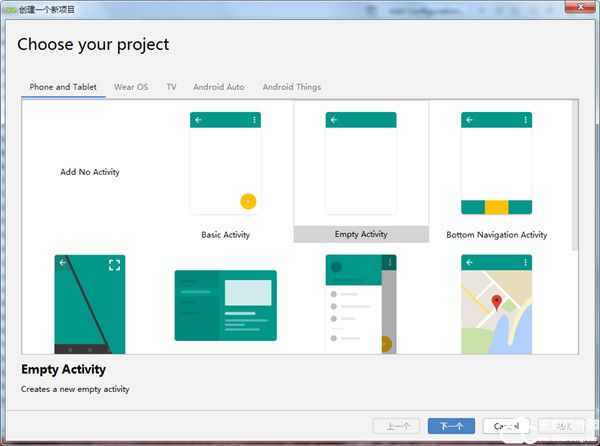
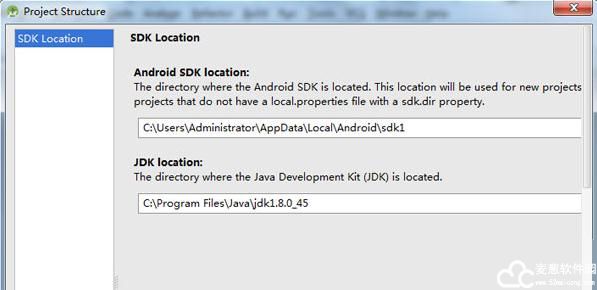
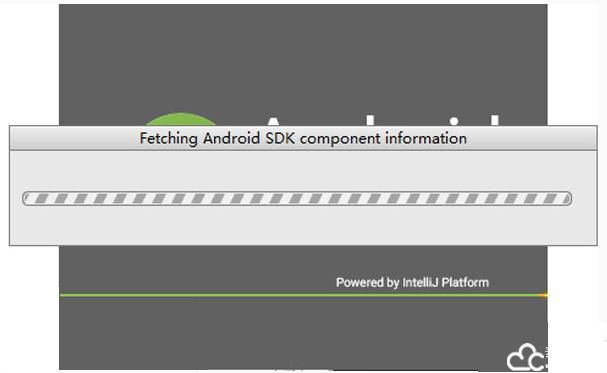
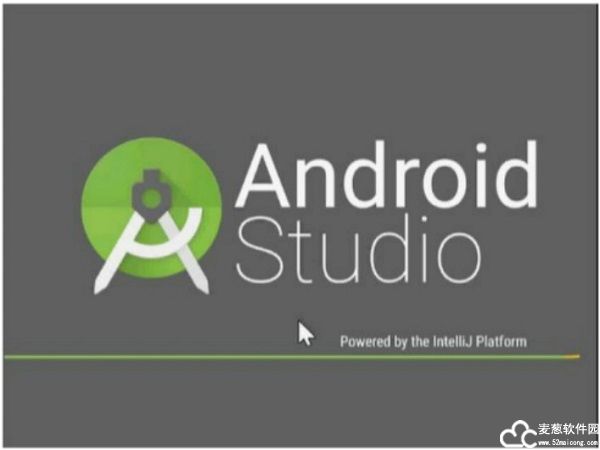
0条评论